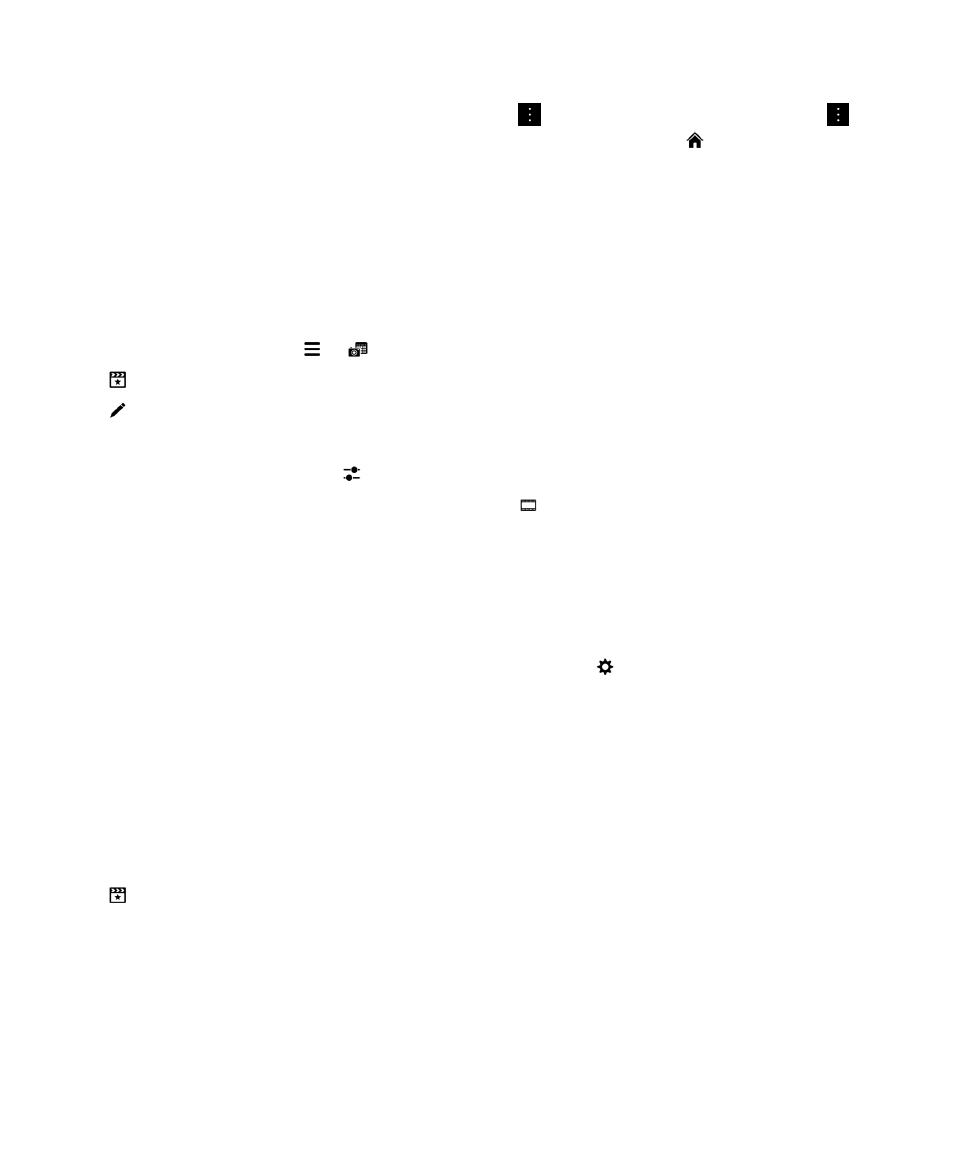
BlackBerry Story Maker に画像を追加する
ご使用の
BlackBerry デバイスの画像アプリケーションから、画像を BlackBerry Story Maker の既存のストーリーまた
は新しいストーリーに追加できます。
1.
画像アプリケーションで、使用する画像をタッチしてそのまま触れ続けます。
2.
をタップします。
3.
次の操作のいずれかを実行します。
• 既存のストーリーをタップします。
• [新規ストーリーを作成]をタップします。
4.
必要に応じて、ストーリーを編集します。
ユーザーガイド
メディア
116
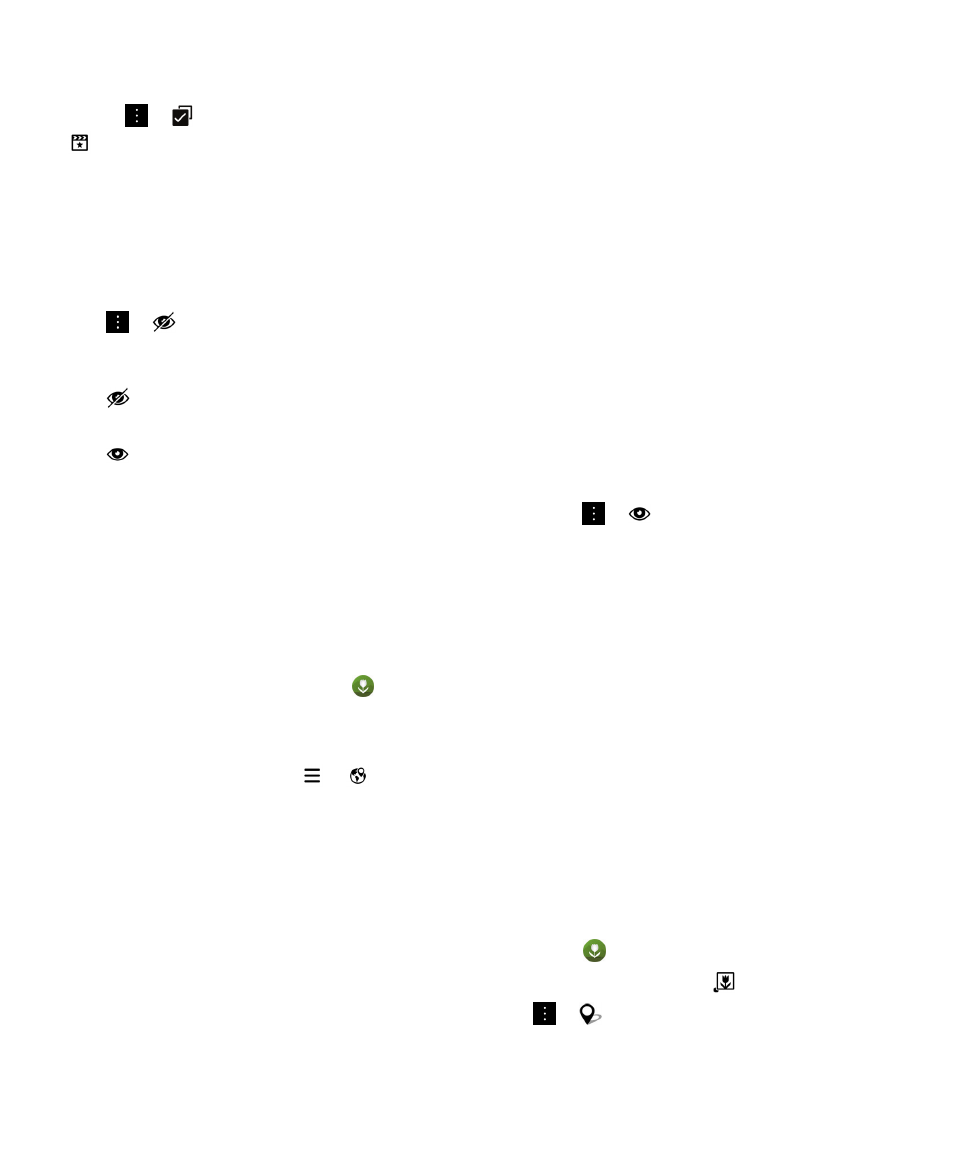
ヒント
:
>
をタップすると、複数の画像を同時にストーリーに追加できます。
使用する画像をタップします。
をタップします。